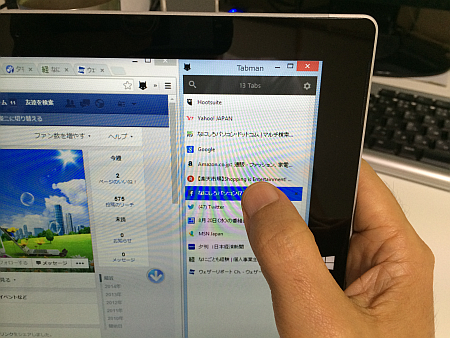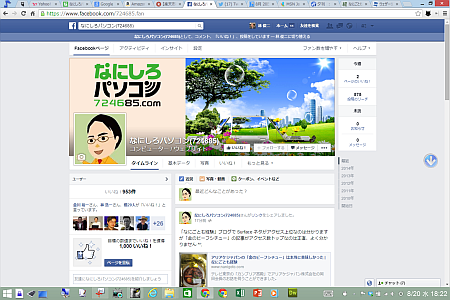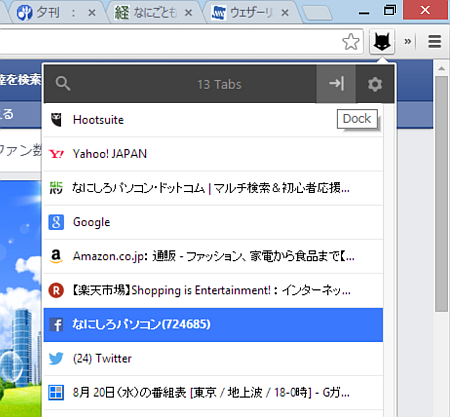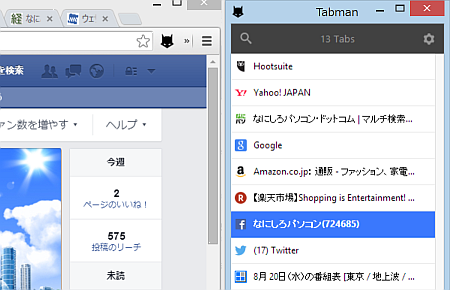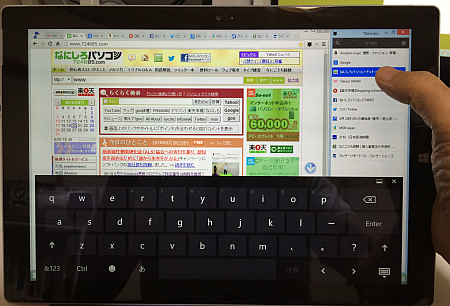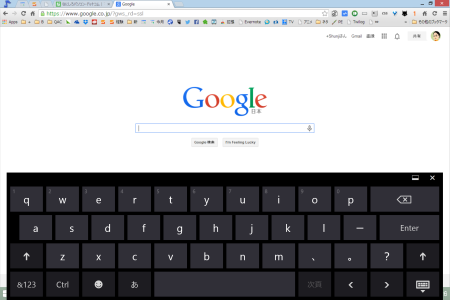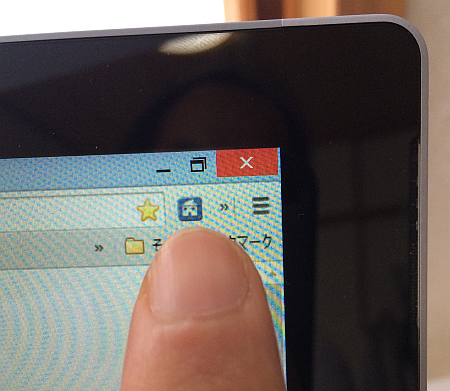Surface Pro 3 の細密ディスプレイで Google Chrome のタブは小さすぎて、数が増えるとタッチ操作で切り替えたり閉じたりするのはちょっと面倒です。
さらにタブの数が増えると、タイトルやアイコンさえ分からなくなります。
タブを縦並び表示できる「Tabman Tabs Manager」
そこで横並びのタブを縦に並べてタッチ操作しやすくする方法はないかと探したら Chrome拡張機能に「Tabman Tabs Manager」がありました!
- Tabman Tabs Manager – Chrome ウェブストア
【追記(2016/6/7)】作者が削除したのか、現在はリンク切れです。
https://chrome.google.com/webstore/detail/tabman-tabs-manager/hgmnkflcjcohihpdcniifjbafcdelhlm
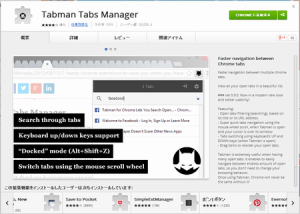
以前から「TooManyTabs」という拡張機能は知っていたのですが、「Tabman Tabs Manager」のほうが断然よさそうです。
早速、インストールして現れるアイコンをタップすると、その下にタブが縦並びとなってリスト表示されます。
さらに上部の「Dock」ボタンをタップすると、画面の右側に別ウインドウとしてリスト表示が現れます。
この位置が右手親指でタブを切り替えるのに最適で、さらに右端に閉じるマークも表示されるので、タブを閉じるのも簡単です。
簡単すぎて、間違って「閉じる」に触れてしまうことがあるのが玉に瑕です。
タッチキーボードが表示される欠点
実は、もうひとつ非常に困ったことがあって、なぜかしら
タッチでタブを選択すると、毎回、タッチキーボードが表示されてしまう
のです。正直、これでは不便で使えない!というレベルです。
そこで登場するのが前回、紹介したツール「TouchKeySwitch」です。
Surface Pro 3(Windows 8.1)でタッチキーボードのポップアップ表示を無効/有効で切り替えできるツール「TouchKeySwitch」
この「Touchkey OnOff」でタッチキーボードの表示問題は解決します。
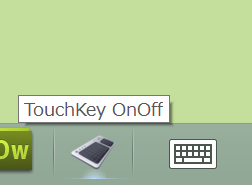
デスクトップパソコンでも有効
また、デスクトップパソコンにも導入しましたが、マウスのホイールでタブを切り替えられるなど、マウスでの操作でもかなかな便利に使えそうです。
ということで、しばらく「Tabman Tabs Manager」を試してみようと思います。いいものを見つけました。
こちらの記事もいかがですか?